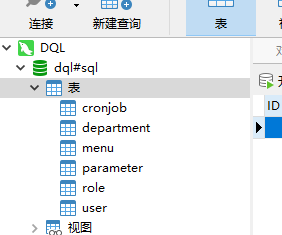说明
- 孩子英语,语文好差,但爱玩电脑,于是准备为他打造一个PC和手机的题库,象作业邦一样,但根据他学的教程版本来作,题量要丰富一些。
还是准备使用魔方,这个工具简单,大气,运行快,黑喜欢。再为@大石头 点个赞。
软件安装
新建项目
- 语言选择为C#,同时选择为
ASP.Net Core Web 应用程序,点击下一步。 - 创建完后,项目结构如下。
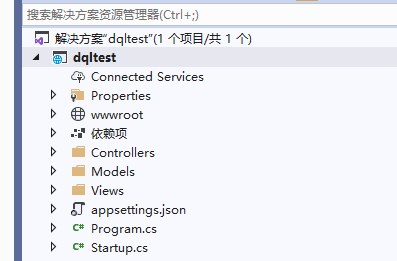
- 一般都习惯性的F5一下,项目新建正常。
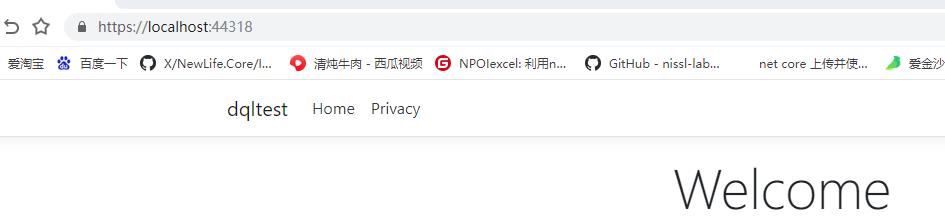
- 安装并应用NewLife.Cube.Core
- 这里就是我们的重头戏拉,伟大的魔方登场,首先还是要感谢大石头GG拉。
- 右键点击项目中依赖项->点击管理NuGet程序包->搜索框输入
NewLife.Cube.Core,选中搜索结果,点击安装。 
- Startup.cs文件修改如下。注意更改空间名dqltest要改成你自己的 ``` using Microsoft.AspNetCore.Builder; using Microsoft.AspNetCore.Hosting; using Microsoft.AspNetCore.HttpsPolicy; using Microsoft.Extensions.Configuration; using Microsoft.Extensions.DependencyInjection; using Microsoft.Extensions.Hosting; using NewLife.Cube;
namespace dqltest { public class Startup { public Startup(IConfiguration configuration) { Configuration = configuration; }
public IConfiguration Configuration { get; }// This method gets called by the runtime. Use this method to add services to the container.public void ConfigureServices(IServiceCollection services){services.AddControllersWithViews(); // 2020-12-26添加services.AddCube();}// This method gets called by the runtime. Use this method to configure the HTTP request pipeline.public void Configure(IApplicationBuilder app, IWebHostEnvironment env){app.UseCube(env);}}
}
然后我测试生成解决方案,没有报错,按F5,在弹出的IE地址无法显示的后面,加个/admin,成功拉,输入用户名密码admin**注意:初始化运行需要下载静态资源和驱动,生成菜单,所以出现异常或者页面样式不对,都是正常现象,稍等或重新运行项目即可。**<br />
<a name="dTp0B"></a>
### 安装msqyl
- 大牛都说这个sqltile自带的好用但不稳定,建议用mysql.
- 于是带着学习的精神安装mysql,我使用的是简化版的只有几M,一个启动.bat就OK
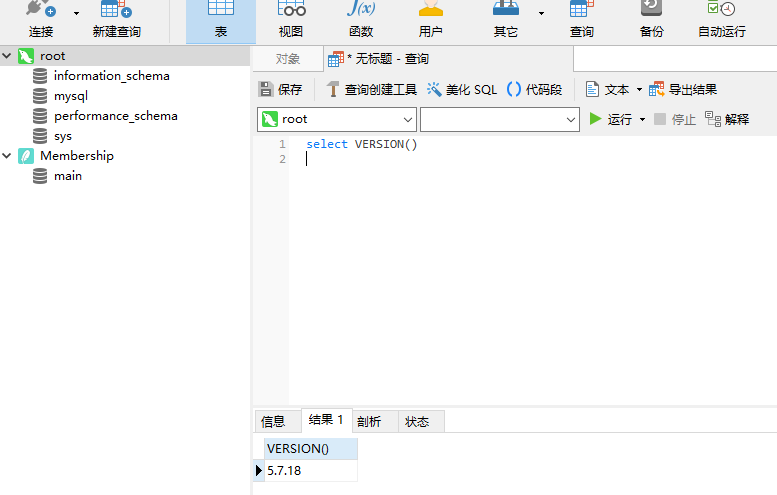
<a name="iq5eR"></a>
### 使用魔方连接mysql
- 这是[https://gitee.com/NewLifeX/X/blob/master/XCode/appsettings.json](https://gitee.com/NewLifeX/X/blob/master/XCode/appsettings.json) 这里有appsettings.json写连接数据库的教程,各种数据库的说明在这。
- 我们改写appsettings.json。注意,要改写连接字符串的名,默认的魔方的后台管理的连接名为Membership;
{ “Logging”: { “LogLevel”: { “Default”: “Information”, “Microsoft”: “Warning”, “Microsoft.Hosting.Lifetime”: “Information” } }, “ConnectionStrings”: { “Membership”: { “connectionString”: “Server=.;Port=3306;Database=dql#sql;Uid=root;Pwd=;”, “providerName”: “MySql.Data.MySqlClient” } }, “AllowedHosts”: “*” }
```
- 然后我们生成方案,运行,可能会第一次不正常,重新生成,运行F5
进admin 后台。
再看数据库,会发生他自动增加了魔方所需的表表